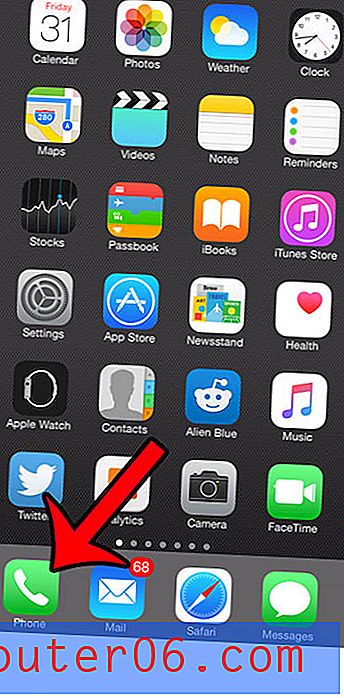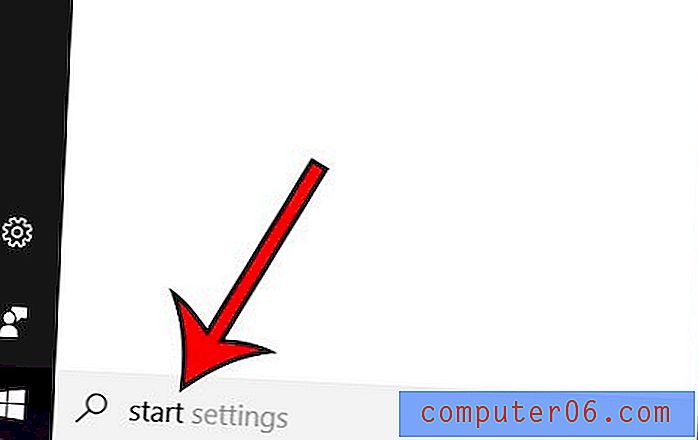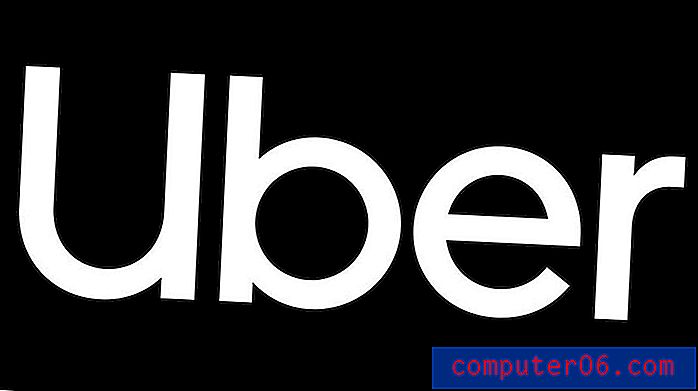Hoe iPhone Discord Map Links te krijgen om te openen in Google Maps
Discord is een erg handige app om te communiceren met een grote groep mensen. U kunt zelfs Google Maps-links naar de verschillende kanalen verzenden, waarna andere gebruikers in het kanaal op die link kunnen klikken om deze in Google Maps te openen en een routebeschrijving te krijgen. Het maakt het heel gemakkelijk om adressen te delen en een routebeschrijving te geven.
Het kan echter zijn dat als u op een van deze links klikt, deze in Safari wordt geopend in plaats van in Google Maps, waardoor het erg moeilijk wordt om de routebeschrijving te krijgen waarnaar u mogelijk op zoek bent. Gelukkig is het mogelijk om de vorige integratie te herstellen waardoor deze links in Google Maps werden geopend in plaats van in uw browser.
Open links van Discord in Google Maps in plaats van Safari
De stappen in dit artikel zijn uitgevoerd op een iPhone 7 Plus, in iOS 10.3.3. In deze gids wordt ervan uitgegaan dat u momenteel de Google Maps-app op uw iPhone hebt geïnstalleerd. Zo niet, ga dan naar de App Store om de app te downloaden en te installeren. Merk op dat Google Maps gescheiden is van de standaard Maps-app op uw iPhone.
Stap 1: Open de Safari- browser.
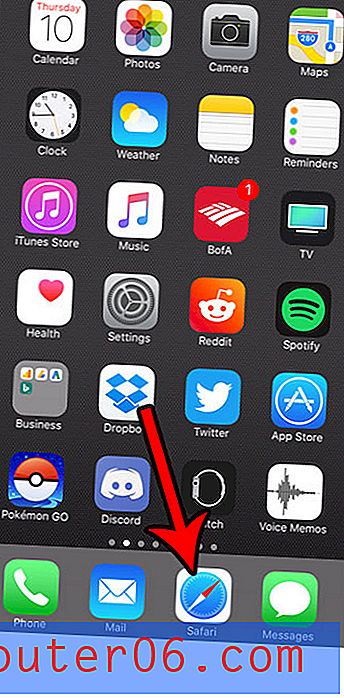
Stap 2: Ga naar https://www.google.com en zoek naar een lokaal bedrijf in de buurt.
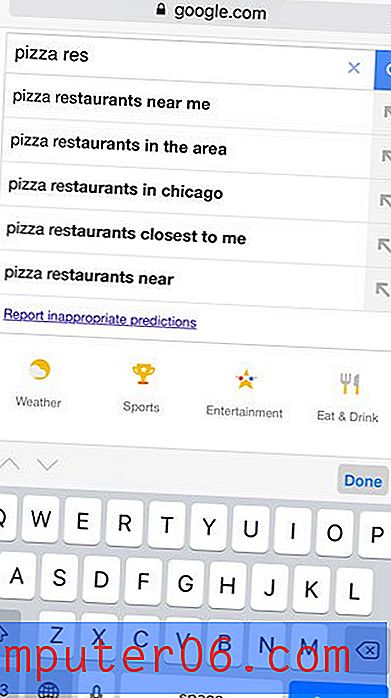
Stap 3: Selecteer het bedrijf en tik vervolgens op de knop Routebeschrijving in het midden van het scherm.
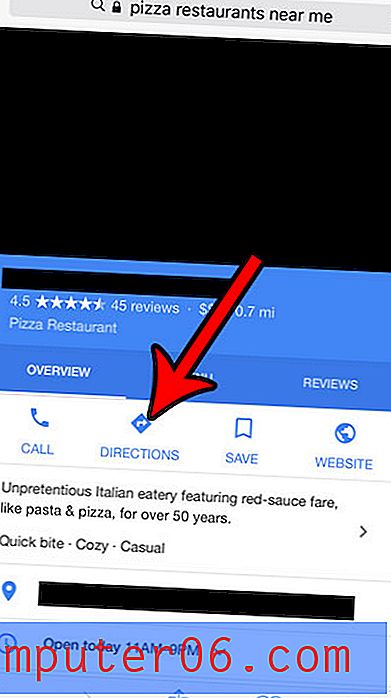
Stap 4: Veeg naar beneden over het scherm en tik op de knop Openen bovenaan het scherm.
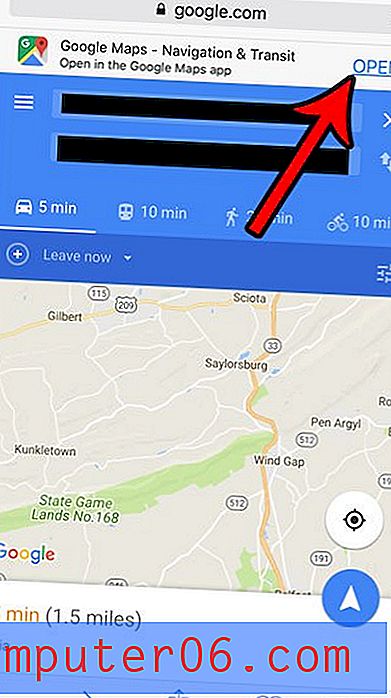
Nu zou u op een Google Maps-link in de iPhone Discord-app moeten kunnen klikken en die link in de Google Maps-app moeten openen in plaats van in de webbrowser.
Probeer je je locatie met iemand te delen, maar heb je daar moeite mee? Leer hoe u een pinlocatie deelt vanuit Google Maps, zodat u een klikbare link met een exacte locatie kunt geven.